Una delle unità più comuni di temperatura è il grado Celsius indicato come °C. Modo più comune per scriverlo digitando oC e quindi sollevare o come apice o più preciso, ma meno comune è quello di digitare il simbolo di grado ( ° ) e poi C. Anche se ottenere il simbolo di grado può richiedere molto tempo. Se hai seguito il nostro blog, potresti sapere che digitare il simbolo del grado in Ms Word è davvero facile, basta digitare \degree<sp> ottieni ° (vedi il nostro blog su Ms Word shortcut per il simbolo del grado).
Non è necessario eseguire tutto il lavoro laborioso di convertire o in apice o trovare il simbolo di grado (°). C’è un modo molto più fresco, più veloce e più intelligente per digitare il simbolo °C in Ms Word.
Scorciatoia per gradi Celsius (°C)
Per ottenere °C, digitare \degc e premere spazio. Fondamentalmente, stiamo usando la scorciatoia di correzione automatica matematica per inserire °C. Questa scorciatoia funziona solo in equation editor per impostazione predefinita. Tuttavia, è possibile utilizzarlo al di fuori dell’editor di equazioni anche se “Usa regole di correzione automatica matematica fuori misura regione matematica” è selezionato nelle opzioni di correzione automatica matematica. Questa impostazione è disattivata per impostazione predefinita in Ms Word. Se non l’hai impostato manualmente in precedenza, è possibile che venga disattivato.
Abilitazione del collegamento (impostalo una volta e usalo per sempre)
\degc è un testo di correzione automatica matematica per °C. Funzione di correzione automatica matematica di Ms Word ti dà LaTeX tipo di scelta rapida per la digitazione equazione e simbolo (si può anche come vedere un elenco completo di tutte le scorciatoie Correzione automatica matematica). Per far funzionare questa scorciatoia al di fuori dell’equazione, è necessario eseguire le seguenti impostazioni una tantum.
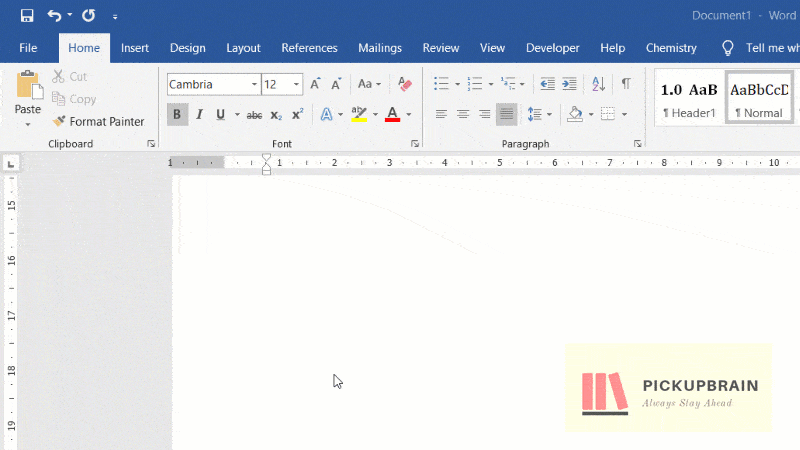
- Fare clic su File → Opzioni per aprire le Opzioni di Word
- Passare alla Correzione e fare clic su Opzioni di correzione automatica pulsante per aprire la correzione Automatica della finestra
- Passare a Matematica scheda correzione automatica
- selezionare la casella contro “Utilizzare la Matematica opzioni di correzione automatica al di fuori di Matematica regione”
- fare Clic su Ok e chiudere tutte le precedenti di windows.